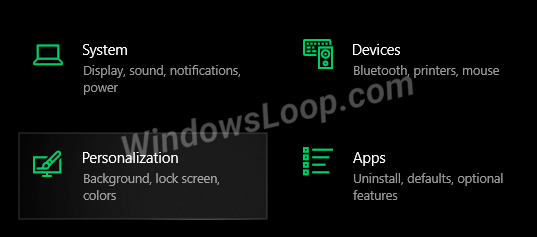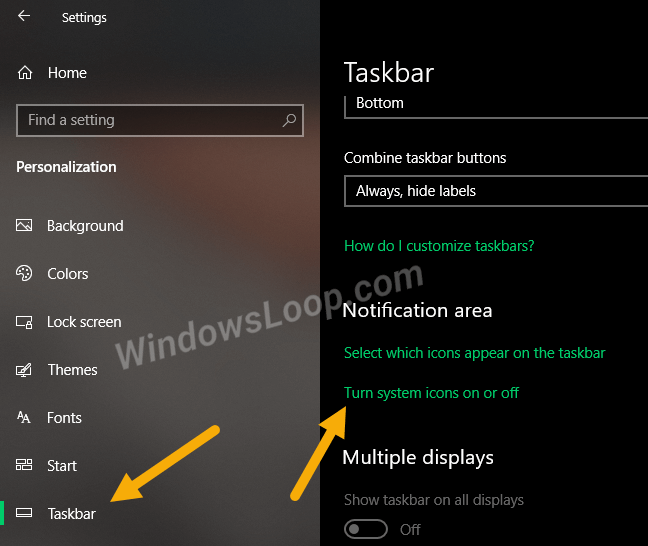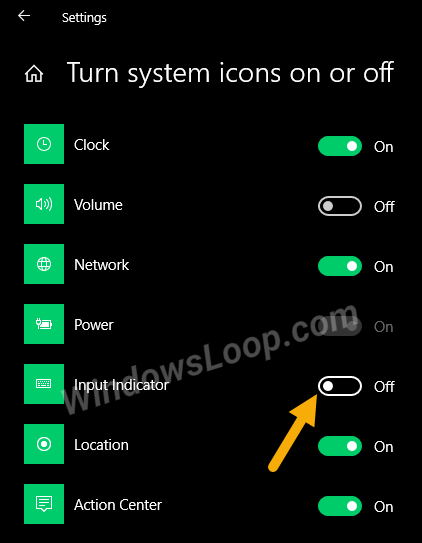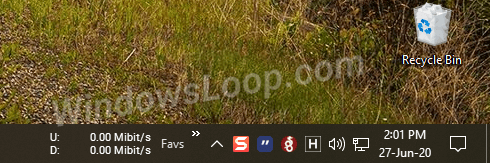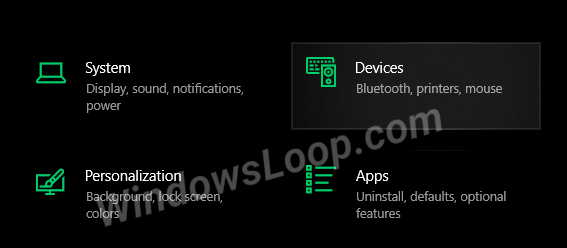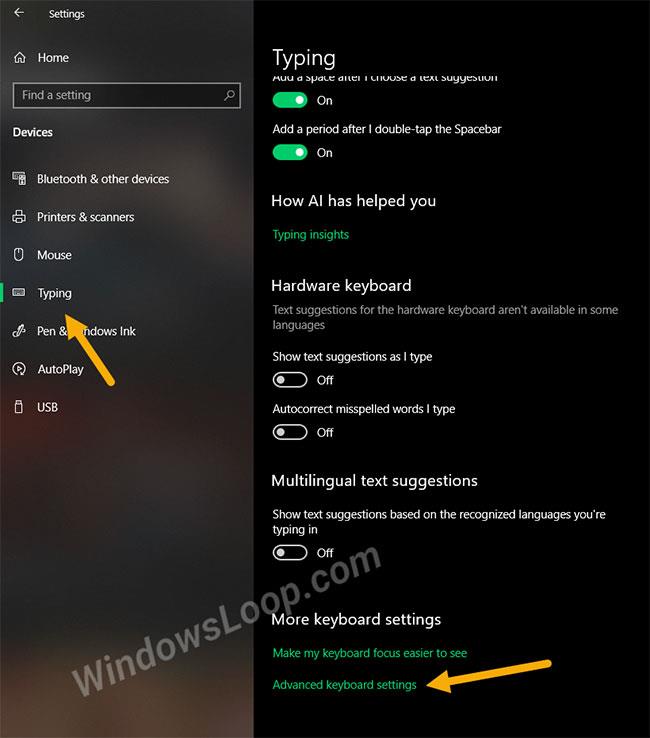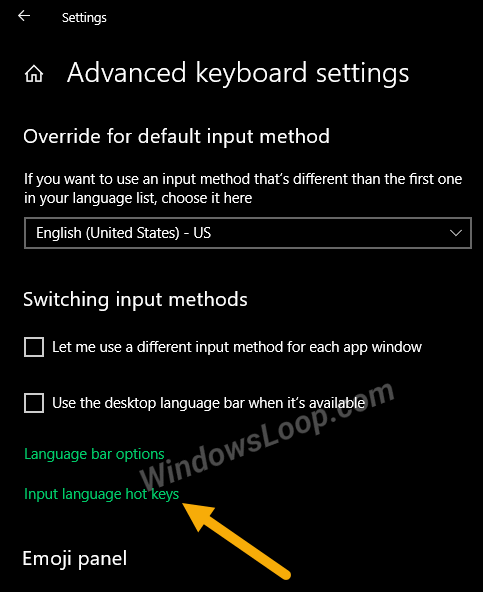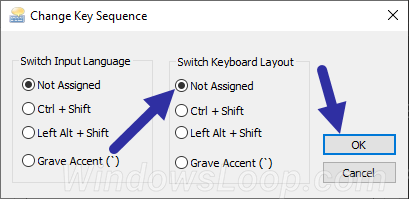Instalējot vairākas valodas, sistēma Windows atkarībā no valodas automātiski instalē papildu tastatūras izkārtojumus. Ja ir vairāki taustiņu izkārtojumi, Windows uzdevumjoslā parādīs nelielu ikonu.
Šo ikonu sauc par valodas joslas ikonu. Tas ļauj pārslēgties starp dažādiem tastatūras izkārtojumiem. Ja valodas ikona uzdevumjoslā jums nepatīk, veiciet tālāk norādītās darbības, lai ātri noņemtu vai paslēptu valodas ikonu Windows 10 uzdevumjoslā.
Paslēpiet valodas ikonas, izmantojot ikonu iestatījumus uzdevumjoslā
Valodas joslas ikona uzdevumjoslā tiek uzskatīta par sistēmas ikonu. Tādējādi to var viegli paslēpt, izmantojot uzdevumjoslas iestatījumus. Tālāk ir norādītas darbības, kas jums jāveic.
1. Atveriet iestatījumus , izmantojot īsinājumtaustiņu Win+ I.
2. Dodieties uz Personalizācijas lapu.
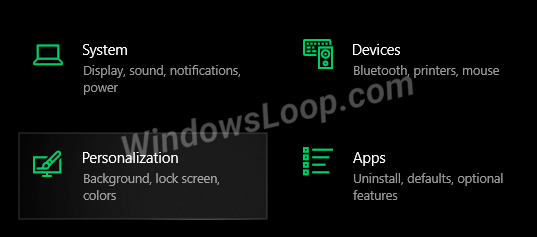
Dodieties uz personalizācijas lapu
3. Personalizācijas lapā noklikšķiniet uz cilnes Uzdevumjosla kreisajā panelī.
4. Sadaļā Paziņojumu apgabals noklikšķiniet uz Ieslēgt vai izslēgt sistēmas ikonas .
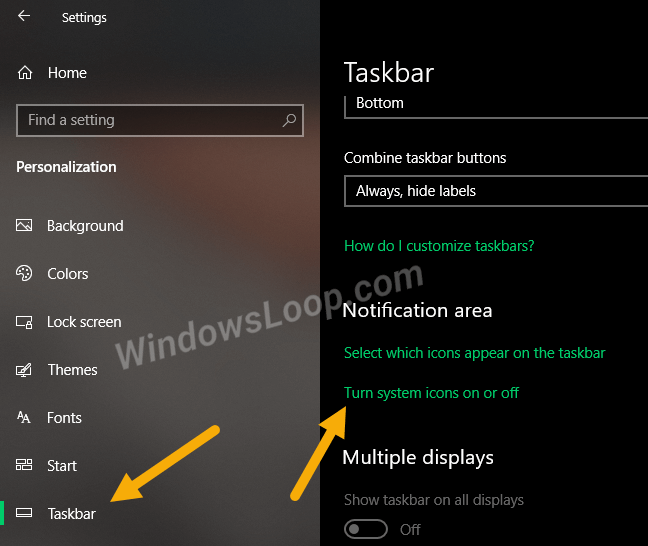
Sadaļā Paziņojumu apgabals noklikšķiniet uz Ieslēgt vai izslēgt sistēmas ikonas
5. Izslēdziet opciju Ievades indikators .
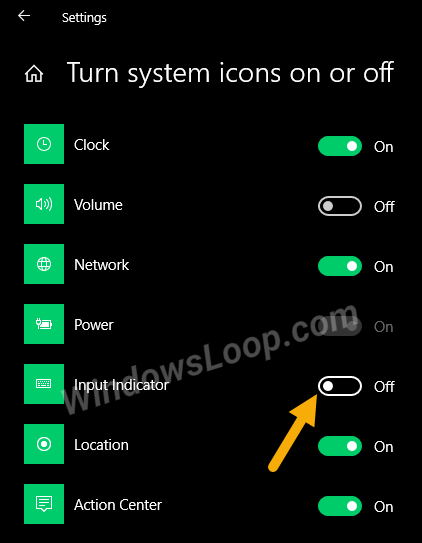
Izslēdziet opciju Ievades indikators
6. Izmaiņas tiek saglabātas automātiski.
7. Aizveriet programmu Iestatījumi .
Tas ir pabeigts! Jūs esat veiksmīgi noņēmis valodas ikonu no Windows 10 uzdevumjoslas.
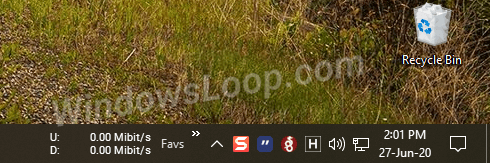
Jūs esat veiksmīgi noņēmis valodas ikonu no uzdevumjoslas
Izslēdziet tastatūras izkārtojuma īsceļus
Ja neizmantojat vairāku tastatūras izkārtojuma saīsni, labāk ir atspējot valodas pārslēgšanas saīsni. No otras puses, ir diezgan viegli aktivizēt nevēlamas tastatūras izkārtojuma izmaiņas.
1. Atveriet iestatījumus.
2. Atveriet sadaļu Ierīces.
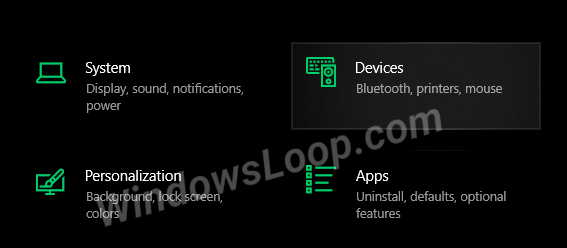
Atveriet sadaļu Ierīces
3. Kreisajā panelī atlasiet Rakstīt .
4. Ritiniet uz leju labajā lapā un noklikšķiniet uz saites Papildu tastatūras iestatījumi .
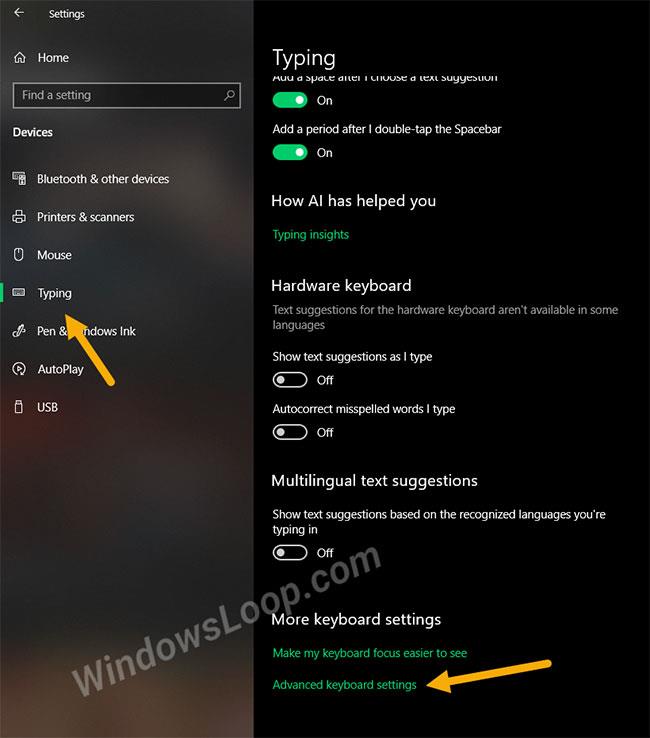
Noklikšķiniet uz saites Papildu tastatūras iestatījumi
5. Šajā lapā noklikšķiniet uz saites Ievades valodas karstie taustiņi .
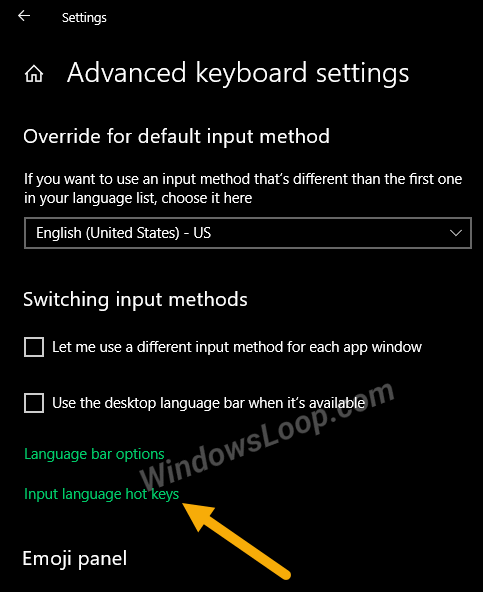
Noklikšķiniet uz saites Ievades valodas karstie taustiņi
6. Noklikšķiniet uz pogas Mainīt taustiņu secību .

Noklikšķiniet uz pogas Mainīt taustiņu secību
7. Sadaļā Pārslēgt tastatūras izkārtojumu atlasiet opciju Nav piešķirts .
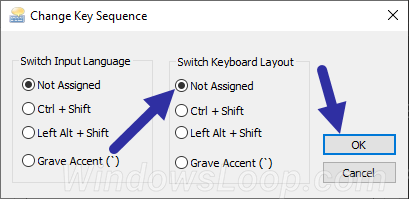
Sadaļā Pārslēgt tastatūras izkārtojumu atlasiet opciju Nav piešķirts
8. Noklikšķiniet uz Labi.
9. Noklikšķiniet uz Lietot > Labi .
10. Aizveriet iestatījumus.
Tas ir pabeigts! Jūs esat atspējojis tastatūras izkārtojuma pārslēgšanas saīsni operētājsistēmā Windows 10.
Atcerieties, ka tas nav obligāti. Dariet to tikai tad, ja nevēlaties pārslēgt tastatūras izkārtojumus ar īsinājumtaustiņiem. Ja bieži pārslēdzaties starp izkārtojumiem, īsinājumtaustiņu izmantošana būs diezgan noderīga. Ja nepieciešams, varat mainīt tastatūras izkārtojuma pārslēgšanas īsceļu, nevis to pilnībā izslēgt.